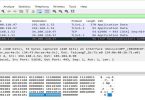Wireshark tidak hanya digunakan oleh teknisi jaringan atau ahli keamanan. Bagi kamu yang penasaran bagaimana aplikasi seperti Spotify, Telegram, atau Zoom berkomunikasi dengan server, Wireshark bisa jadi alat belajar yang sangat menarik. Artikel ini akan membahas cara debug aplikasi dengan Wireshark dan melihat trafik aplikasi dengan langkah-langkah praktis.
Mengapa Debug Aplikasi dengan Wireshark?
Setiap aplikasi yang terhubung ke internet pasti mengirim dan menerima data. Dengan Wireshark, kamu bisa:
- Melihat IP dan domain server yang diakses
- Mengetahui protokol yang digunakan (TCP, UDP, TLS, dll)
- Mendeteksi latency atau paket yang gagal
- Memahami cara kerja back-end aplikasi secara umum
Wireshark cocok digunakan untuk:
- Belajar cara kerja aplikasi
- Menganalisis performa
- Mendeteksi koneksi yang tidak semestinya
Langkah Identifikasi Trafik Per Aplikasi
1. Persiapan:
- Jalankan Wireshark sebagai Administrator
- Tutup semua aplikasi lain untuk meminimalkan noise
- Aktifkan Wireshark capture pada interface aktif (Wi-Fi/Ethernet)
2. Jalankan Satu Aplikasi
Contoh: buka Spotify dan mainkan satu lagu.
3. Gunakan Filter IP Lokal
Cek IP laptopmu:
ipconfig (Windows)
Gunakan filter:
ip.addr == [IP Laptopmu]
4. Amati Destination IP dan Domain
Klik kanan paket → Follow → TCP Stream (jika tidak terenkripsi) atau lihat informasi di kolom “Destination” dan “Info”
5. Ulangi untuk Aplikasi Lain:
- Telegram → kirim pesan atau buka channel
- Zoom → bergabung ke meeting
Kamu akan mulai mengenali pola komunikasi tiap aplikasi.
Cara Pakai Filter User-Agent atau IP Server
Beberapa aplikasi (terutama yang berbasis HTTP/HTTPS) menyertakan user-agent dalam permintaan mereka.
Contoh Filter:
http.user_agent contains "Telegram"
http.user_agent contains "Zoom"
Atau jika kamu tahu domain/server:
ip.dst == 149.154.167.91 # Salah satu server Telegram
Gunakan juga tools seperti ipinfo.io atau whois.domaintools.com untuk mengetahui milik siapa IP tersebut.
Analisa Bagaimana Aplikasi Menghubungi Server
Spotify:
- Menggunakan TLS untuk streaming musik
- Menghubungi domain seperti
audio4-fa.scdn.co - Kombinasi TCP dan UDP
Telegram:
- Koneksi ke berbagai IP Telegram (149.154.x.x)
- Biasanya TCP, kadang UDP untuk panggilan suara
- Tidak semua pesan bisa dianalisis karena enkripsi
Zoom:
- Kombinasi TCP dan UDP (untuk suara/video)
- IP server dinamis, sering terhubung ke AWS atau Akamai
- Bisa dianalisis latency antar paket audio/video
Meski data terenkripsi, kita tetap bisa memahami pola komunikasi dan performa aplikasi.
Praktik: Bandingkan Trafik Sebelum dan Sesudah VPN Aktif
Menggunakan VPN akan memodifikasi rute trafikmu. Ini latihan yang menarik untuk melihat perubahan tersebut.
Langkah:
- Jalankan Wireshark tanpa VPN → buka aplikasi dan capture selama 1–2 menit
- Stop capture dan simpan hasil (File > Save As)
- Aktifkan VPN, ulangi langkah yang sama
- Bandingkan:
- IP server berubah?
- Lokasi server berbeda?
- Ada penambahan delay (latency)?
- Apakah domain di-resolve ulang?
Hasil yang Bisa Dipelajari:
- VPN menyembunyikan IP asli
- Aplikasi tetap berfungsi, tapi jalur data berubah
- Kadang VPN memengaruhi kualitas suara/video
Kesimpulan
Wireshark bisa jadi alat belajar yang luar biasa untuk memahami cara aplikasi berkomunikasi dengan internet. Meski data mereka sering dienkripsi, kamu tetap bisa:
- Melacak koneksi dan pola trafik
- Melihat jenis protokol dan server yang digunakan
- Membandingkan efek konfigurasi jaringan (VPN, firewall, dll)
Ini bukan hanya soal hacking atau debugging, tapi juga belajar cara kerja dunia digital secara nyata.
🚀 Coba yuk…
Pilih satu aplikasi favoritmu. Jalankan Wireshark, aktifkan capture, lalu perhatikan bagaimana aplikasi tersebut terkoneksi. Coba lihat apakah kamu bisa menemukan domain, IP, atau server yang digunakan. Semakin sering kamu eksperimen, semakin dalam pemahamanmu terhadap dunia jaringan.
Keywords: debug aplikasi dengan wireshark, melihat trafik aplikasi di wireshark, analisis zoom dengan wireshark, sniffing spotify telegram wireshark, filter ip user-agent wireshark, vpn wireshark